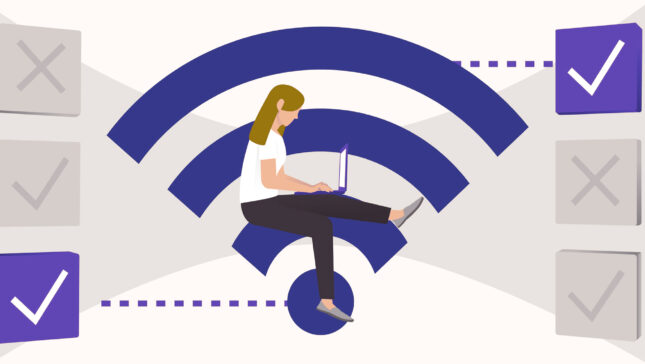U prošlosti sam pisao o Kako možemo pronaći lozinke bežičnih mreža Kome smo bili povezani s iPhoneom, iPadom, iPod Touchom ili Android pametnim telefonom. U donjim udžbenicima naći ćete korake koje treba slijediti kako biste saznali spremljene lozinke WiFi.
- Kako možemo vidjeti lozinke za Wi-Fi mreže na iPhoneu
- Kako možemo pogledati lozinku od bežičnog spremljenog na android
Lozinke bežičnih mreža mogu se vrlo lako pronaći iz sustava Windows 10. Imajte na umu da vam ovaj vodič neće pomoći “Slomiti” uvjetni wifi od nekih mreža u vašoj blizini, ali samo će izgledati Kako vidjeti wifi lozinke koji su spašeni na laptop / Windows PC.
1. Plick-Right na ikoni bežične mreže u desnom kutu i kliknite “Otvorena mreža i centar za dijeljenje“

2 U prozoru koji se otvara, kliknite “Promijenite postavke adaptera” (Opcija prisutna u izborniku s lijeve strane).

3.Wifi, kliknite “Status“.

4. U prozoru Wi-Fi status, kliknite gumb “Bežična svojstva“, zatim na karticu “Sigurnost” I nalazimo lozinku bežične mreže na koju smo povezani.
5. Kliknite PE “Prikaži likove” Da bismo vidjeli WiFi lozinku mreže na koju smo povezani na Windows 10.
Pa, na taj način možemo vidjeti samo lozinku mreže na koju smo povezani, ali vrlo dobro znamo da ako se s prijenosnim računalom preselimo na nekoliko lokacija, sprema lozinke. Te se lozinke mogu vidjeti i u sustavu Windows 10, čak i ako nismo u području pokrivanja mreže na koje želimo saznati njihovu lozinku. To je moguće pomoću dva naredbena retka u naredbenom retku. Čak i ako bi mogli zvučati prilično komplicirano za neke manje iskusne korisnike, postupak je vrlo jednostavan.
1. Otvoreni naredbeni redak (CMD) s pravima administratora. “Pokrenite kao administrator…”
2. U CMD izvršite naredbeni redak: netsh wlan show profile
3. Kopirajte naziv bežične mreže za koju želite vidjeti lozinku sljedeće “Sav korisnički profil”. U našem slučaju jest “Zračna luka Wi-Fi”.
4. Izvršite naredbeni redak: netsh wlan show profile "AirPort Wi-Fi" key=clear
(Zamijeniti “Zračna luka Wi-Fi” s imenom odabrane mreže)
Pod “Sigurnosne postavke”, Dalje “ključni sadržaj” Vidjet ćete wifi lozinku bežične mreže koju ste odabrali u gornjoj liniji zadnjeg reda.
Na ovaj način možete saznati lozinku bežične mreže na koju niste povezani i / ili niste u njegovom području pokrivanja.
Postoje mališani koji imaju usmjerivače u kući, povezali su svoje mobilne telefone i računala, a zatim zaboravljaju lozinku za Wi-Fi.